WEB通信の暗号通信化のためのWEBサーバー(apache)の設定は完了しています。ただ、WordPressのURL設定をインストールした時のデフォルト設定(http)からhttpsに変更していませんでした。それを修正するとともにWordPressのいくつかの設定を見直します。
設定を変更するには、まずはインストールしたWordPressの設定画面にログインする必要があります。インストールを完了した時に届いたメールにもログインアドレスが記載されています。なお お名前.comレンタルサーバー![]() でWordPressをデフォルト値でインストールしたのであれば、 https://独自ドメイン名/wp/wp-admin/ でログインできます。ただし、WEBサーバーの暗号化通信化(https化)の設定ができていない場合は、http://独自ドメイン名/wp/wp-admin/ です。
でWordPressをデフォルト値でインストールしたのであれば、 https://独自ドメイン名/wp/wp-admin/ でログインできます。ただし、WEBサーバーの暗号化通信化(https化)の設定ができていない場合は、http://独自ドメイン名/wp/wp-admin/ です。
たとえば、 独自ドメイン名がsw-test.workなら、https://sw-test.work/wp/wp-admin/ です。すると、
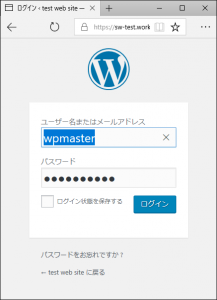
のログインページが表示されます。ユーザー名はwpmasterで作成されていますのでwpmasterを入力します。パスワードはWordPressのインストール時に設定したパスワードを入力します。ログインすると、ダッシュボードのトップ画面が表示されます。
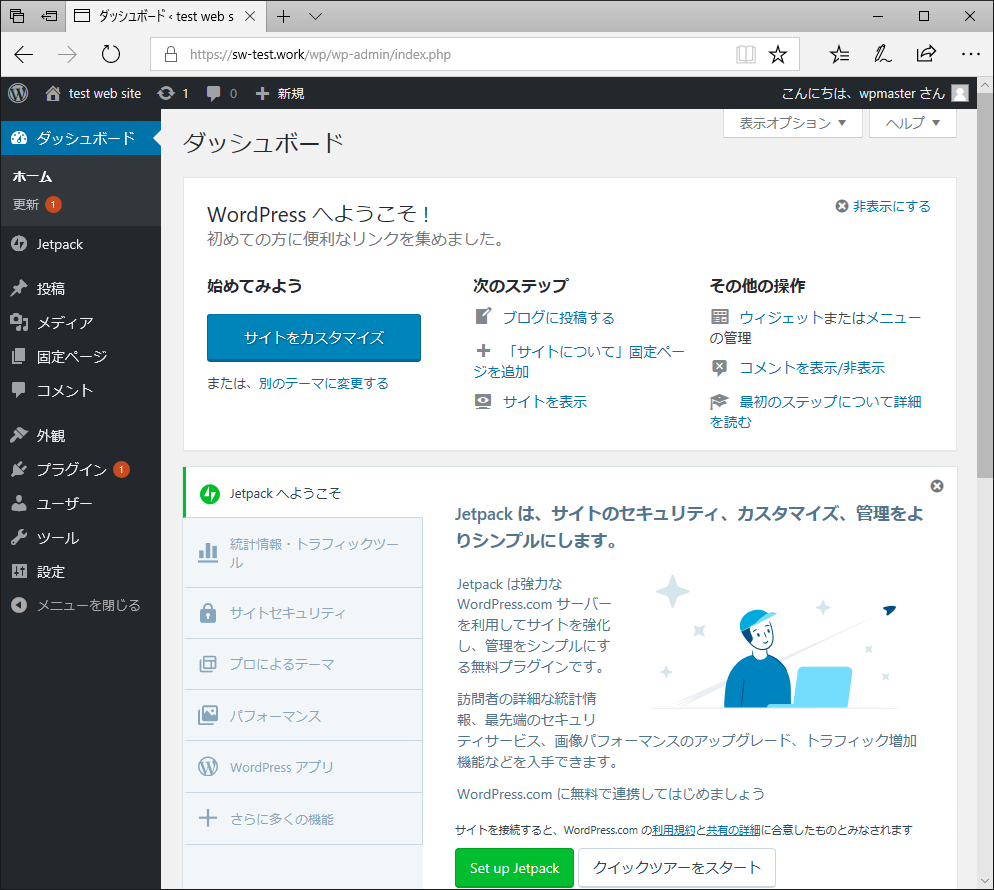
まずは、URLの修正をします。WEBサーバー(apache)を暗号通信化(https化)しているので、WordPressのURLもそれに合わせて設定します。左側のメニューから「設定」を選択します。すると、「一般設定」の画面が表示されます。
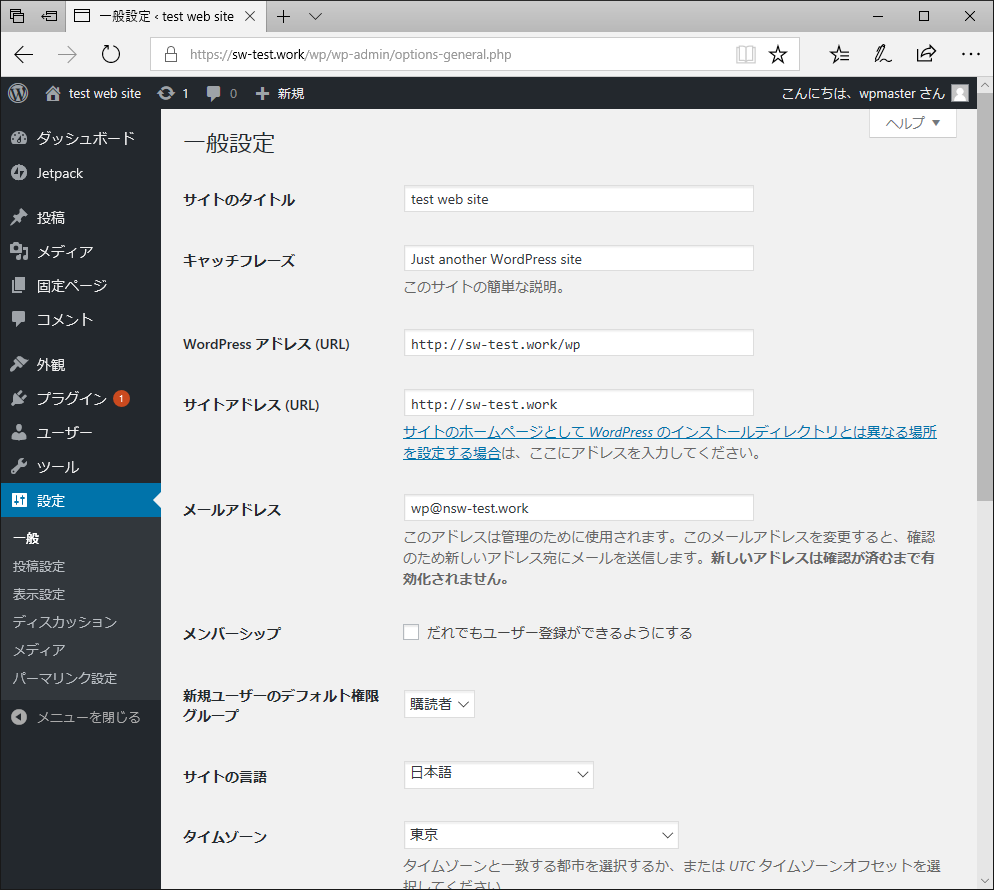
ここの、「WordPressアドレス(URL)」、「サイトアドレス(URL)」のURLの先頭のhttpをhttpsに変更します。
変更前
WordPressアドレス(URL) http://sw-test.work/wp サイトアドレス(URL) http://sw-test.work
変更後
WordPressアドレス(URL) https://sw-test.work/wp サイトアドレス(URL) https://sw-test.work
とします。変更した後は、「一般設定」ページの下のほうにある「変更を保存」ボタンで、値を保存することを忘れないようにします。
暗号化通信に関する設定の変更は以上です。
次にパーマリンクの設定をします。パーマリンク設定とは、各ブログページのURLに関する設定です。ブログの記事を作成する(投稿する)とそのブログのURLが決まります。
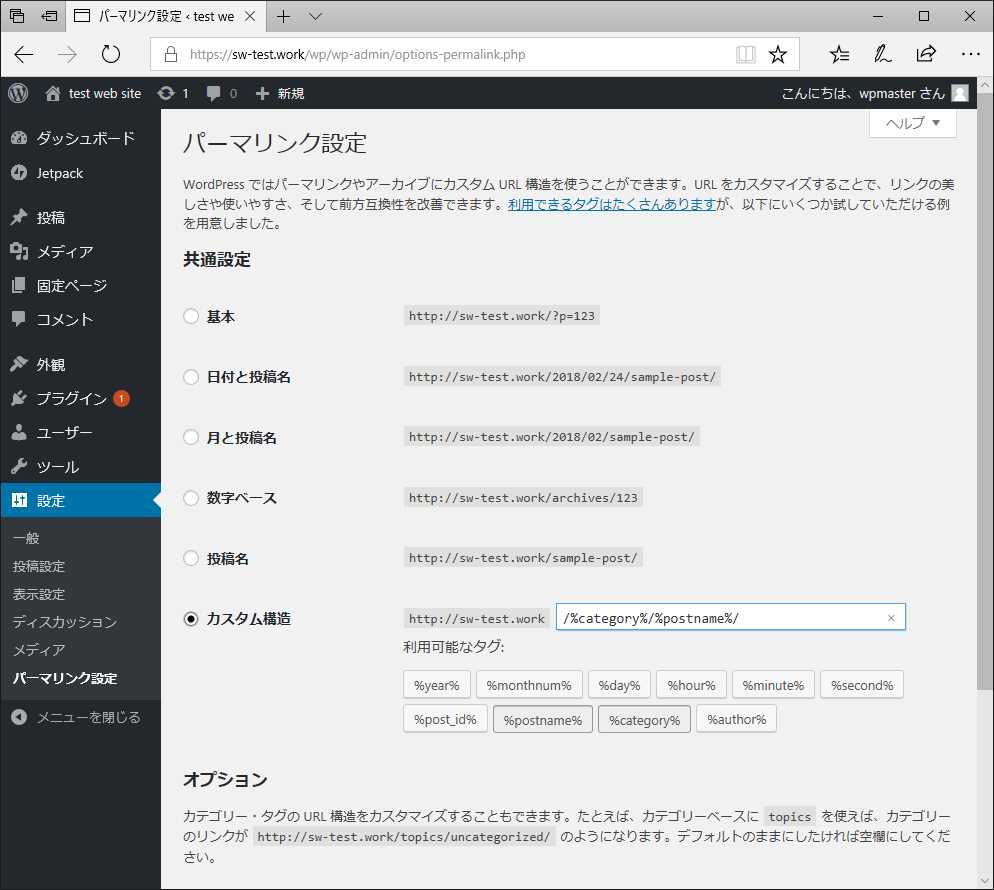
このURLが初期値では、
基本 http://sw-test.work/?p=123
や
日付と投稿名 http://sw-test.work/2018/02/24/sample-post/
などになっています。これを好みのURL設定に変更します。私はURLからカテゴリーなど記事の内容が推測できるほうが良いと思い以下のように変更しました。
カスタム構造 http://sw-test.work/%category%/%postname%/
変更した後は、「パーマリンク設定」ページの下のほうにある「変更を保存」ボタンで、値を保存することを忘れないようにします。
%category%や%postname%などの記号が使われていますが、これらは実際の記事のURLでは記事ごとに別の値に置き換わります。%category%は、記事に設定したカテゴリのID(スラッグ, Slug)に置き換わります。%postname%は、記事のID(スラッグ)に置き換わります。これで、おおよその記事の内容が推測できるURLとなります。
カテゴリや記事のID(スラッグ)は特に指定しない場合は、カテゴリ名や記事のタイトルをURLエンコードしたものとなります。英語の場合はアルファベットはそのままになるので良いですが、日本語の場合は注意が必要です。たとえば、カテゴリ名や記事のタイトルが日本語の場合、%XX%XX%XXなど理解しにくいID(スラッグ)となり、結果として、記事の内容が推測できないURLとなってしまいます。
ただ、%XX%XX%XX のような形式になるのは、日本語をURLエンコードしてID(スラッグ)が自動生成された結果です。しかし、ID(スラッグ)は個別に設定することも可能です。ID(スラッグ)を個別に設定することにより、カテゴリ名や記事にタイトルを日本語のままとし、ID(スラッグ)を内容を推測できるアルファベットとハイフン(-)で構成されたIDに設定することができます。
たとえば、この記事では、
カテゴリ名: ホスティング 記事名: WordPressの初期設定(https,パーマリンク)
としていますが、記事のURLは、
https://nishy-software.com/ja/hosting/wordpress-configure1/
となっています。これは、それぞれのID(スラッグ, Slug)を
カテゴリのID: hosting 記事のID: wordpress-configure1
と個別に設定しているからです。カテゴリや記事だけでなく、タグや固定ページなどWordPressでは他にもいくつかスラッグを設定できるものがあります。今後は、%xx%xx%xx形式にならないように、これらを設定していくものとします。
ダッシュボードをみてみると、プラグインのページに何か数字が表示されています。そのため、プラグインのページを確認します。
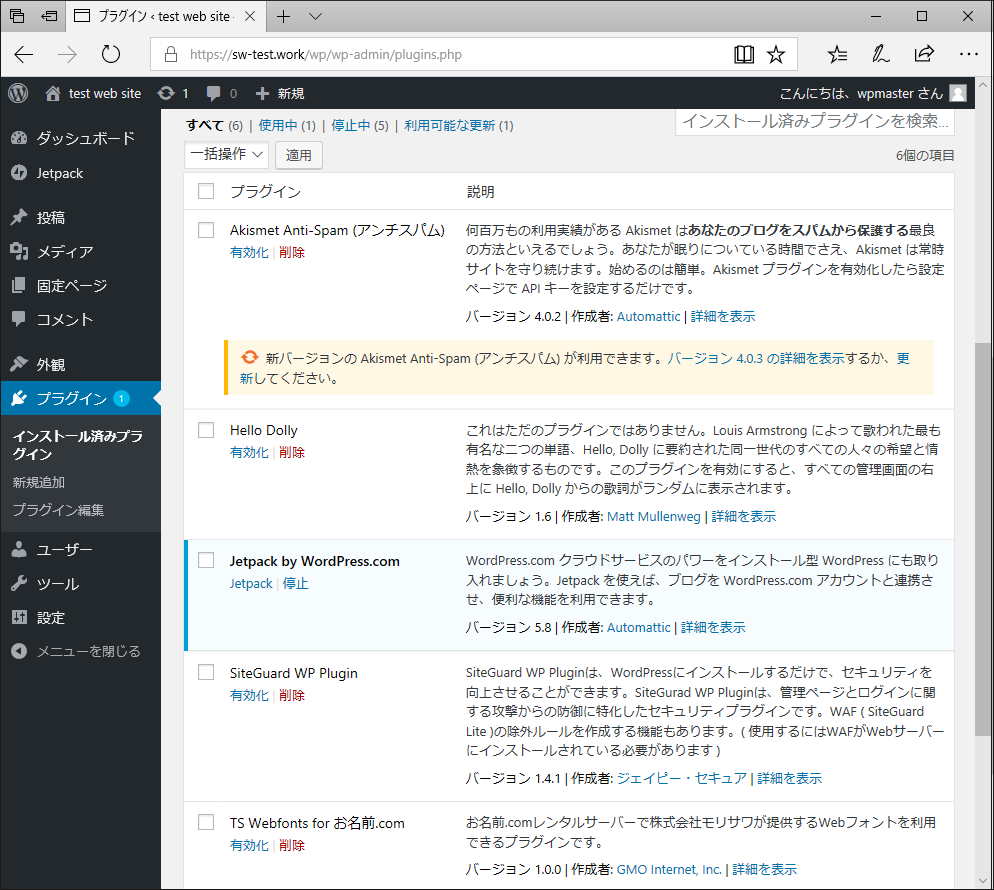
アンチスパム用のプラグインの更新版がリリースされており、それを通知するために数字が表示されていたようです。入っています。
「更新」のリンクをクリックするだけで、更新が完了しました。
ある程度の設定をしましたが、まだ、プラグインの追加や設定などいろいろやることはありそうです。
少しづつ設定していきたいと思います。次回は子テーマについてです。

“WordPressの初期設定(https,パーマリンク)” への1件の返信